วิธีการแปลงเซิร์ฟเวอร์จริงเป็น Citrix Xen Virtual Server (P2V)
อัปเดตในต.ค. 2560: (Update Oct 2017:) Citrix ไม่มีเครื่องมือ XenConvert ให้ดาวน์โหลดอีกต่อไปและไม่รองรับอีกต่อไป ตัวเลือกเดียวของคุณในการแปลงเครื่องจริงเป็น XenServer คือการทำให้เป็นรูปแบบ VHD ก่อน (โดยใช้เครื่องมือเช่นDisk2VHD ) แล้วนำเข้ามา หากคุณต้องการแปลงเครื่องเสมือน VMware เป็น XenServer คุณสามารถลอง ใช้คุณสมบัติXenServer Conversion Manager(XenServer Conversion Manager)(Citrix no longer provides the XenConvert tool as a download and doesn’t support it anymore. Your only options now to convert a physical machine to XenServer is to first get it into VHD format (using a tool like Disk2VHD) and then import it in. If you are wanting to convert a VMware virtual machine to XenServer, then you can try to use the XenServer Conversion Manager feature. )
Citrix Xen Serverเป็นโซลูชันการจำลองเสมือนสำหรับเซิร์ฟเวอร์ระดับองค์กรฟรี ซึ่งเป็นคู่แข่งโดยตรงกับVMware ESXi (VMware ESXi)ทั้งคู่ฟรีและค่อนข้างยากที่จะบอกว่าอันไหนดีกว่ากัน
บางคนสาบานโดยVMwareเนื่องจากมีประสบการณ์ยาวนานกว่าในด้านเทคโนโลยีเวอร์ชวลไลเซชั่น ในขณะที่บางคนบอกว่าCitrixมีผลิตภัณฑ์ที่ดีกว่า ฉันไม่แน่ใจจริงๆ แต่ในโพสต์นี้ ฉันจะพูดถึงคุณลักษณะหนึ่งที่ ผลิตภัณฑ์ VMwareทำได้ดีมาก: การแปลงเซิร์ฟเวอร์จริงเป็นเซิร์ฟเวอร์เสมือน
การทำเวอร์ช วลไลเซชันเซิร์ฟเวอร์จริงโดยใช้VMwareนั้นค่อนข้างง่ายที่สุดในโลก แต่ใช้Citrix Xen เข้าไปเกี่ยวข้องมากกว่า เล็กน้อย อันที่จริง มันไม่ใช่กระบวนการที่ยาก การค้นหาด้วยเหตุผลแปลก ๆ นั้นไม่ง่ายเท่ากับเครื่องมือสำหรับVMware
หมายเหตุ: มีสองเครื่องมือสำหรับการแปลงกายภาพเป็นเสมือน (P2V) เมื่อทำงานกับ Xen ไม่ว่าจะเป็น Linux เป็น Xen หรือ Windows เป็น Xen(Note: There are two tools for physical to virtual conversion (P2V) when working with Xen, either Linux to Xen or Windows to Xen.)
ย้าย Windows Server(Move Windows Server)ไปที่ XenServer Host
ในการนำเข้า เครื่อง Windowsคุณจะต้องมี เครื่องมือ XenConvertซึ่งมีให้เลือกทั้งแบบ 32 บิตและ 64 บิต คุณสามารถใช้เครื่องมือนี้เพื่อทำการแปลงประเภทต่อไปนี้:
Convert a single VHD or an entire virtual machine to a XVA or XenServer (VHD to XVA)
ดังนั้นคุณจะพบเครื่องมือXenConvert ได้ที่ไหน (XenConvert)มันไม่ได้อยู่ในที่ที่เห็นได้ชัดเจนที่สุดที่มนุษย์รู้จัก ในการดาวน์โหลด คุณต้องลงชื่อเข้าใช้ MyCitrix(MyCitrix)จากนั้นคลิกที่Downloadsและสุดท้ายคลิกที่ XenServer 5
เมื่อคุณคลิกที่ XenServer 5 คุณจะเห็นลิงก์ใน ส่วน แหล่งข้อมูลที่เป็นประโยชน์(Helpful Resources)เพื่อไปยัง XenConvert สำหรับรุ่น 32 บิตและ 64 บิต ค่อนข้าง(Kind)เจ็บปวดและไม่แน่ใจจริงๆ ว่าทำไมพวกเขาถึงไม่มีมันบนเว็บไซต์หลักเพราะมันให้ดาวน์โหลดฟรี!
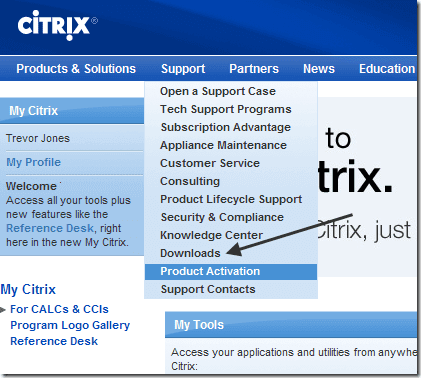
ย้ายเซิร์ฟเวอร์ Linux ไปยัง XenServer Host
เพื่อ P2V เซิร์ฟเวอร์ Linuxไปยังโฮสต์ XenServer คุณต้องรีบูตเครื่องที่คุณต้องการแปลงและบูตจากซีดีการติดตั้ง(XenServer Installation CD) XenServer
เมื่อคุณเห็น หน้าจอ ยินดีต้อนรับสู่(Welcome) XenServer ให้เลือก ตกลง แล้วโปรแกรมติดตั้งจะทำการตรวจจับฮาร์ดแวร์ ฯลฯ หลังจากนั้น คุณจะได้รับสี่ตัวเลือก หนึ่งในนั้นคือ
Convert an existing OS on this machine to a VM (P2V)
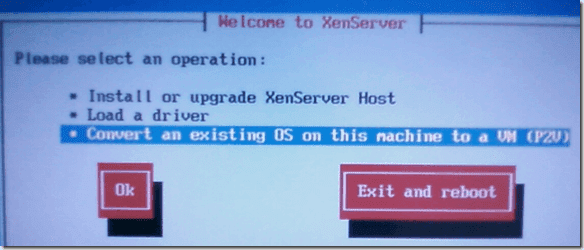
และนั่นแหล่ะ! ปฏิบัติตามคำแนะนำที่เหลือและเซิร์ฟเวอร์จะได้รับการจำลองเสมือน หลังจากเสร็จสิ้น คุณจะต้องแนบVIFเพื่อให้มีการเชื่อมต่อเครือข่ายภายนอก
หากคุณมีปัญหาในการแปลงเซิร์ฟเวอร์WindowsหรือLinux เป็น (Linux)XenServerให้โพสต์ความคิดเห็นและฉันจะพยายามช่วยเหลือ! สนุก!
Related posts
Virtualization support ถูกปิดใช้งานในเฟิร์มแวร์ใน Windows 10
วิธีเปิดใช้งานหรือปิดใช้งาน Hardware Virtualization ใน Windows 10
Virtualization technology คืออะไร
ชื่อผู้ใช้และรหัสผ่านเริ่มต้นของการเข้าถึงเว็บเซิร์ฟเวอร์ VMware
วิธีตั้งค่าเครื่องเสมือน Windows XP ฟรี
วิธีจัดการ Virtual Desktop เช่น A Pro ใน Windows 10
วิธีเปิดใช้งาน Virtualization ใน MSI Gaming Plus Max B450
Microsoft Hosted Network Virtual Adapter หายไปใน Device Manager
บายพาส: ไม่สำเร็จ EFI Network Start PXE มากกว่า IPv4 error ใน VMware
VirtualBox Interface มีข้อความการเชื่อมต่อที่ใช้งานอยู่เมื่อปิดเครื่อง
Best ฟรี Backup software สำหรับ VMware and Hyper-V เครื่องเสมือน
วิธีการติดตั้ง Chrome OS ใน VMWare
วิธีการกู้คืนข้อมูลจาก Windows XP Mode VM บน Windows 10
วิธีสร้าง, Delete, Use Virtual Desktops ใน Windows 10
วิธีการติดตั้งระบบปฏิบัติการใหม่ใน VMware Workstation Pro
วิธีทำ VirtualBox VM เต็มหน้าจอใน Windows 10
วิธีการแก้ไขข้อผิดพลาด "VT-X ไม่พร้อมใช้งาน (verr_vmx-No-Vmx)" ใน VirtualBox
VirtualDesktopManager: เครื่องมือในการจัดการ Windows 10 Virtual Desktops
วิธีการแก้ไขข้อผิดพลาด Hyper-V Replication ทั่วไป
Virtual Desktop Tips and Tricks สำหรับ Windows 10
